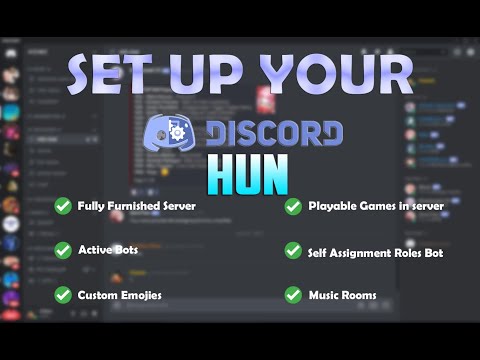A robotok olyan Discord segédprogramok, amelyek segítenek a moderálási feladatok automatikus elvégzésében, online játékok lejátszásában, versenyeznek a magas szintért és így tovább. Több okból is remek kiegészítői lehetnek a szerver (ek) nek. A megfelelő jogosultságokkal és ismeretekkel, hogyan kell ezt megtenni, egy perc alatt hozzá kell tudnia adni egy botot.
Lépések
1/2 módszer: A bot hozzáadása

1. lépés: Szerezzen engedélyt a bot hozzáadásához
Ezt úgy teheti meg, hogy a Szerverkezelési jogosultságokkal rendelkező szerepkört kérte, vagy valaki más elvégezte, és megadja Önnek a szerepet. Szüksége van a "Szerver kezelése" jogosultságokra ahhoz, hogy botot adjon a szerverhez.
Ezt a lépést kihagyhatja, ha Ön a szerver tulajdonosa, mivel automatikusan rendelkezik minden engedéllyel

2. Látogassa meg a Discord bot webhelyet, például a Discord Bots webhelyet
Görgethet a robotok oldalain, kereshet botokat, vagy egy paranccsal meghívhat egy botot egy másik kiszolgálón lévő szerverére, ha az adott szerver rendelkezik a botmal.
Ha egy másik szervernek van egy botja, amelyet hozzá szeretne adni a szerveréhez, használja a bot előtagját, majd a "help" -et. Ha az előtag '!', Akkor mondjuk '! Help'. Kell lennie egy join parancsnak vagy valami hasonlónak, hogy meghívja a szerverére

Lépés 3. Kattintson a címkére a robotok kategóriák szerinti rendezéséhez
A hangcsatornákban zenét játszó botokat, moderátorrobotokat, amelyek személyzeti műveleteket hajthatnak végre, olyan játékrobotokat, amelyek lehetővé teszik a felhasználók számára, hogy egy- vagy többjátékos játékokat játsszanak, és még sok mást.

4. lépés. Keressen egy botot a keresősáv segítségével
Egy adott robot, kategória vagy felhasználás kereséséhez írjon be egy kulcsszót vagy kulcsszavakat a keresősávba, majd nyomja meg az enter vagy a „Keresés” gombot. A kulcsszót (linkeket) linkként is megadhatja a https://discordbots.org/search?q=keywords használatával. A linkben szóköz használatához használja a https://discordbots.org/search?q=key%20words szót.

5. lépés. Lépjen a robot oldalára, és kattintson a "Meghívás" gombra. Miután kiválasztotta a hozzáadni kívánt botot, kattintson a bot nevére, vagy írja be a https://discordbots.org/bot/botname linket. A https://discordbots.org/bot/bot%20name használatával tegyen szóközt több szó közé. Miután belépett a robot oldalára, kattintson a "Meghívás" gombra, és várja meg, amíg megjelenik az engedélyezési menü.
6. lépés Válassza ki azt a szervert, amelyhez a botot hozzá kívánja adni
Ha bejelentkezett fiókjába a Discord szolgáltatásban, megjelenik azoknak a kiszolgálóknak a listája, amelyeken szerverkezelési jogosultságokkal rendelkezik. Kattintson a legördülő menüre, és válasszon egyet.

Lépés 7. Adja meg a bot jogosultságait az ellenőrzőlista használatával
A jelölőnégyzetek segítségével kiválaszthatja a bot jogosultságait anélkül, hogy szerepet adna neki. Ha nem szeretné, hogy a robot engedélyt kapjon, akkor kattintson rá a jelölőnégyzet bejelölésével.

8. lépés. Engedélyezze a botot, és fejezze be a reCAPTCHA -t
Kattintson az engedélyezési lista bal alsó sarkában található „Engedélyezés” gombra, majd jelölje be a reCAPTCHA négyzetet, és végezze el az ellenőrzést, hogy megerősítse, hogy ember. Ha helyesen csinálja, a botot meghívják a szerverére, és készen áll a használatra!
-
A bot előtagjának megismeréséhez menjen vissza a Discord Bots oldalán, és nézze meg a bot avatarját. Lesz szöveg, amely így szól: „Bot Commands Prefix: prefix”. A bot is játszhat, streamelhet a twitch -en, vagy hallgathat egy Spotify dalt az előtaggal.

Botprefix
2/2 módszer: Figyelembe véve, hogy milyen botokat kell hozzáadnia
Nem minden robot érhető el a Discord Bots -on. te tud más robotokat is meghívhat, ha meghívja őket, és meghívja őket, de sok robot veszélyes vagy káros lehet. Ezért ajánlott robotokat csak az adott webhelyről hozzáadni.
1. lépés. Tekintsük a moderálási botokat
Ezek tartalmazzák:
- MEE6. A MEE6 egy egyszerű Discord Bot, nagyszerű funkciókkal. Prémium szolgáltatásai közé tartozik a bot nevének, állapotának, speciális funkcióinak, közösségi kapcsolatainak és még sok másnak a megváltoztatása.
- Carl-bot. A Carl-bot egy kicsit összetettebb bot, amelyet moderálásra és sok más funkcióra lehet használni. Rendkívül fejlett naplózási funkciókkal és reakciószerepekkel rendelkezik.
2. Fontolja meg a szórakoztató robotokat
Ezek tartalmazzák:
- Dank Memer. Több mint 5 millió Discord szerverben a Dank Memer szórakoztató robot, nagyszerű globális gazdasági rendszerrel. Könnyen növelheti a szerver tevékenységét, és rengeteg szórakozást biztosíthat.
- Epikus RPG. A játék fő célja magasabb területek elérése, hogy megerősödjenek és új parancsokat nyissanak.
Lépés 3. Tekintsük a zenei botokat
Ezek tartalmazzák:
- Rythm. Nagyon népszerű discord zenei botok. A freemium verzió minden alapvető zenei funkcióval rendelkezik, a prémium verzió sokkal több olyan funkcióval rendelkezik, mint a mélyhangkiemelés, a 24 órás lejátszás, a hangerő -szabályozás és így tovább.
- Oktáv. A Dank Memer fejlesztőinek botja, ez a bot számos funkciót kínál a #Consider más robotokhoz. Ezek tartalmazzák:
- Misztikus. Egy mindent egy Discord bot. Naplózás, moderálás, automod, szintezés és sok érc funkcióval rendelkezik.
- PokeTwo. A Pokémon élmény, a Discordon. Fogjon, szintet, fejlesszen Pokémonokat, kereskedjen és harcoljon barátaival, és így tovább.
- Amari bot. Amari egy bot, nagy szintező funkciókkal. Szabályozhatja a céh, csatornák és szerepek XP arányát. Sokkal több funkcióval is rendelkezik.
Kapcsolódó wikiHow
- Bot hozzáadása a Discord csatornához iPhone vagy iPad készüléken
- Töltse le a Music Bot -ot a Discordon